三星one ui 2.5新功能(三星one ui2.5功能)
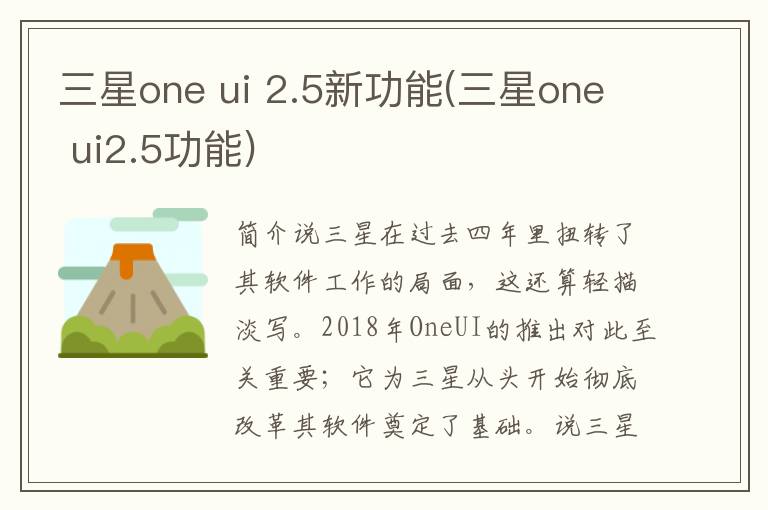
简介说三星在过去四年里扭转了其软件工作的局面,这还算轻描淡写。 2018 年One UI 的推出对此至关重要;它为三星从头开始彻底改革其软件奠定了基础。说三星在过去四年里扭转了其软件工作的局面,这还算轻描淡写。 2018 年推出的一个UI 对此至关重要;它为三星从头开始彻底改革其软件奠定了基础,提供了现代化且整洁的界面。
在基于Android 13 的One UI 5 中,三星正在完善整体设计美感,同时引入一些新功能,使界面更可用- 类似于Google 在Android 13 上所做的事情。您会发现对新的自定义功能Material You 的调整这使得您可以更轻松地更改锁定屏幕的外观和感觉、多任务处理的新手势、通话背景等。
三星必须认识到对用户界面进行广泛改变的必要性;作为最大的Android 制造商,它拥有比所有其他顶级品牌都要大得多的潜在用户群。因此,三星必须在推出新功能的同时保持UI 核心的传统功能进行微妙的平衡。在One UI 5 中,三星成功地做到了这一点。
在大多数情况下,One UI 5 与One UI 4.1 基本相同,三星没有对界面进行太多更改。也就是说,这次的UI感觉更加流畅,整个UI的过渡也更加流畅。在这一领域,One UI 落后于ColorOS 和MIUI 等产品,因此很高兴看到三星在优化界面方面做出了努力。
最大的视觉变化与整个界面的Material You 集成有关,包括通话菜单、音量选择器和所有第一方应用程序。三星在这里并没有太过分,选择添加流行色彩来更好地突出设计。就像在Android 13 中一样,您可以在16 种强调色调色板(Android 12 只有四种)中进行选择,这些调色板会根据您的主屏幕背景而变化。
至此,三星在主屏幕和锁屏定制中添加了更多背景。您还可以将调色板与应用程序图标一起使用,这些图标就像像素一样不稳定。三星实施的最好部分是您可以完全禁用调色板,因此如果您不喜欢整个UI 中的明亮颜色,您可以使用此模式切换回更低调的设计。
我喜欢的另一个变化是背景模糊效果;它在通知窗格、概览菜单和应用程序抽屉中更加一致,并且使用当前所选调色板中的主色。为了完善视觉效果,三星添加了新的呼叫背景功能,该功能将动态背景添加到呼叫菜单中(包括AR 表情符号,如果您喜欢的话),最好的部分是这些可以针对各个联系人进行自定义。
通知管理简单明了
三星对One UI 5 中的通知窗格进行了一些调整,最大的变化是更大的应用程序图标以提高可读性。 One UI 4.1 具有与通知文本大小相同的单色图标,三星正在为One UI 5 修复该问题。
通知栏本身没有改变,三星(幸运的是)继续采用分割布局,顶部有快速切换,底部有通知。
谷歌在通知栏底部引入了一个任务管理器,显示所有当前活动的应用程序,但这在One UI 5 中不可用,因为阴影通过双下拉手势一直延伸到屏幕底部。三星将其隐藏在概览菜单中,仅显示后台应用程序。
三星没有改变隐藏在通知窗格中的媒体播放器;它与One UI 4.1 选项相同,这很好。
Android 13 中通知的一大变化是选择加入通知,这是集成到One UI 中的一项功能。首次打开该应用程序时,您将看到一个对话框,授予其发送通知的权限。这仅适用于您使用新版本的One UI 5 或** 上安装的任何新应用程序;如果您从One UI 4.1 切换,通知设置将保持不变。
最后,您可以精细控制应用程序是否可以显示弹出通知或图标徽章。
根据您的喜好自定义锁定屏幕
三星一直为锁定屏幕提供大量可自定义功能,并且在One UI 5 中添加了一组新功能。首先是能够直接从锁定屏幕更改时钟样式、快捷方式、通知和背景,而无需进入设置。
三星还提供了更多的可定制性,添加了许多新的字体和背景,以及制作自己的视频剪辑作为背景的能力。它类似于iOS 16 中的锁屏自定义,虽然三星在Good Lock 中拥有大部分这些功能,但它使One UI 5 更容易被更广泛的受众使用。
目前来看,该功能并不像iOS 16 那样直观;您必须按住锁定屏幕,然后输入密码才能启动自定义页面。
ONE UI 5 具有实用的相机功能
每个新的One UI 版本都包含相机调整,One UI 5 也不例外。相机界面本身没有改变,但有一些微妙的变化:变焦栏比以前更小,更容易用一只手使用,所有滤镜现在都集中在一个位置,这在拍照和拍摄时会很有用。使用专业模式的视频。暗示。
对于那些拥有长焦镜头的人,您现在可以在食物模式下使用该模块。还可以选择在照片上添加时间、日期和任何自定义信息(例如姓名)的水印。
这次最大的新增功能是文本提取;每当图像中存在文本(无论是在取景器中还是在图库中),您都会收到一条消息,要求您自动提取该文本。最好的部分是One UI 提供了对该文本的建议,因此,如果您拍摄了带有电话号码的标志的照片,您只需点击即可拨打该号码。此功能不仅适用于图库,还适用于三星互联网和键盘。
多任务处理比以往更容易
谷歌在Android 13 中加大了访问分屏多任务处理的难度,但幸运的是三星并没有效仿。事实上,多任务处理比以往任何时候都更容易,这要归功于新手势——。用两根手指从屏幕底部向上滑动会自动拉起分屏多任务处理。如果您使用的是Galaxy S22 Ultra 这样的大手机,这非常方便,我很高兴三星终于引入了多任务处理手势。
同样,您可以通过用一根手指从屏幕任一顶角滑入的手势在全屏和弹出模式之间切换。这两种手势都需要在设置中启用,您需要进入高级功能- 实验室来执行此操作。您还可以从概述菜单中选择一个应用程序以在分屏模式下启动。
BiXBY 例程现在有模型和例程
三星正在剥离Bixby,最新的变化涉及Bixby Routines。它现在被称为模式和例程,顾名思义,它引入了自动化操作的模式,例如切换到工作模式时启用“请勿打扰”等。
默认有五种模式,您可以自定义每种模式以在特定时间或地点启动。然后,您可以触发操作,包括打开应用程序、更改设备的电源配置文件等。例如,您可以将驾驶模式设置为在Google 地图激活后立即启动。
例程方面并没有太多新内容,您可以在主屏幕左侧的“发现”页面上找到有用的例程。您还可以通过例程触发进一步的操作,活动的例程将在例程屏幕上突出显示。
还有什么是新的?
One UI 5包含了很多小功能,这里简单概述一下界面中的一些新功能:
堆叠相同大小的小部件很容易;只需将小部件拖到主屏幕上的现有小部件上即可。
您现在可以添加个人联系人来覆盖“请勿打扰”设置。
您可以更改各个应用程序的语言首选项,如果您是双语者,这是一个很好的补充。
有一个用于安全和隐私设置的统一仪表板,可以在一页上为您提供所有信息。
您将在通知窗格底部找到一个“通知设置”按钮来管理通知设置。
数字健康仪表板已更新,与Android 13 保持一致。
连接设备页面概述了旨在与其他设备配合使用的所有功能,包括Android Auto、Samsung DeX、Smart View、Quick Share、SmartThings 和Link to Windows。
通知面板中的媒体输出按钮现在显示Chromecast 目标,让您可以轻松地将音乐流式传输到支持Cast 的设备。
一个UI 5 允许您同时设置多个计时器。
UI 5 即将来到您附近的星系
三星进入One UI 5 Beta 计划的时间比平时稍长,但稳定版本现已推出,并在全球范围内推广到Galaxy S22 系列。
[免责声明]本文来源于网络,不代表本站立场,如转载内容涉及版权等问题,请联系邮箱:83115484#qq.com,#换成@即可,我们会予以删除相关文章,保证您的权利。 转载请注明出处:http://jhonenet.com//zonghe1/7229.html


